你有没有试过,电脑明明有网

网页却半天都在转圈圈
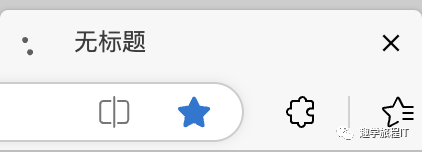
那你大概率是遇到网络拥堵了!
这时候就需要手动修改一下电脑的DNS。

修改之前,先跟梦梦一起来了解一下,什么是DNS:
DNS是域名系统(Domain Name System)的缩写,中文名称是域名解析服务器。通俗的说电脑是通过IP地址来打开网站的,但如果我们上网要记住那么多的IP地址,显然很困难,所以就有了DNS。只有通过DNS把网址(域名)解析成对应的IP地址,才能正常打开网站。
比如你要记住趣学旅程的官网IP:58.220.52.168
记不住吧!
但是如果让你记网址(域名):www.quxuetrip.cn
显然一下就记住了。
DNS就是告诉电脑所访问域名的IP,让电脑能正常访问指定IP的服务器。
话不多说,进入正题吧!
目录导航
-
查询当前电脑的DNS
-
获取运营商提供的DNS
-
手动修改DNS
-
如何选择更快的DNS线路
-
免费公共域名DNS列表
01 查询当前电脑的DNS
Windows用户可以按Win+R,输入CMD,输入ipconfig /all,回车
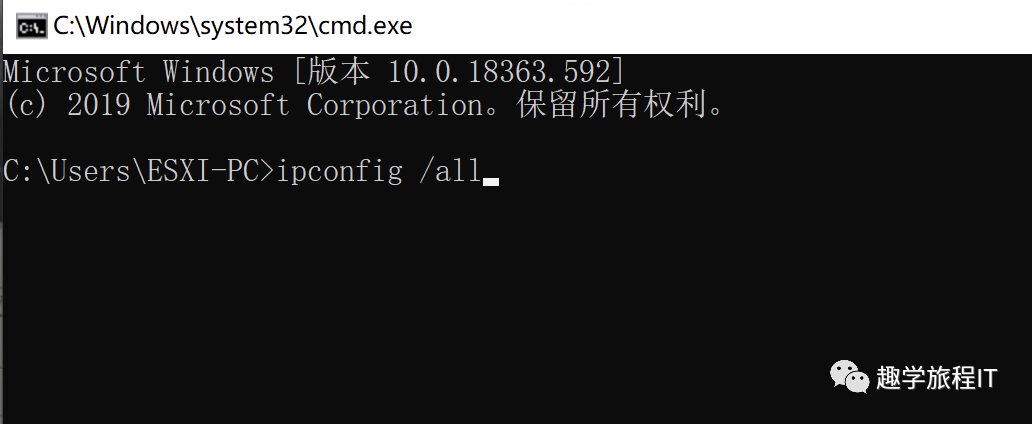
⚠️注意:ipconfig和/all之间有个空格
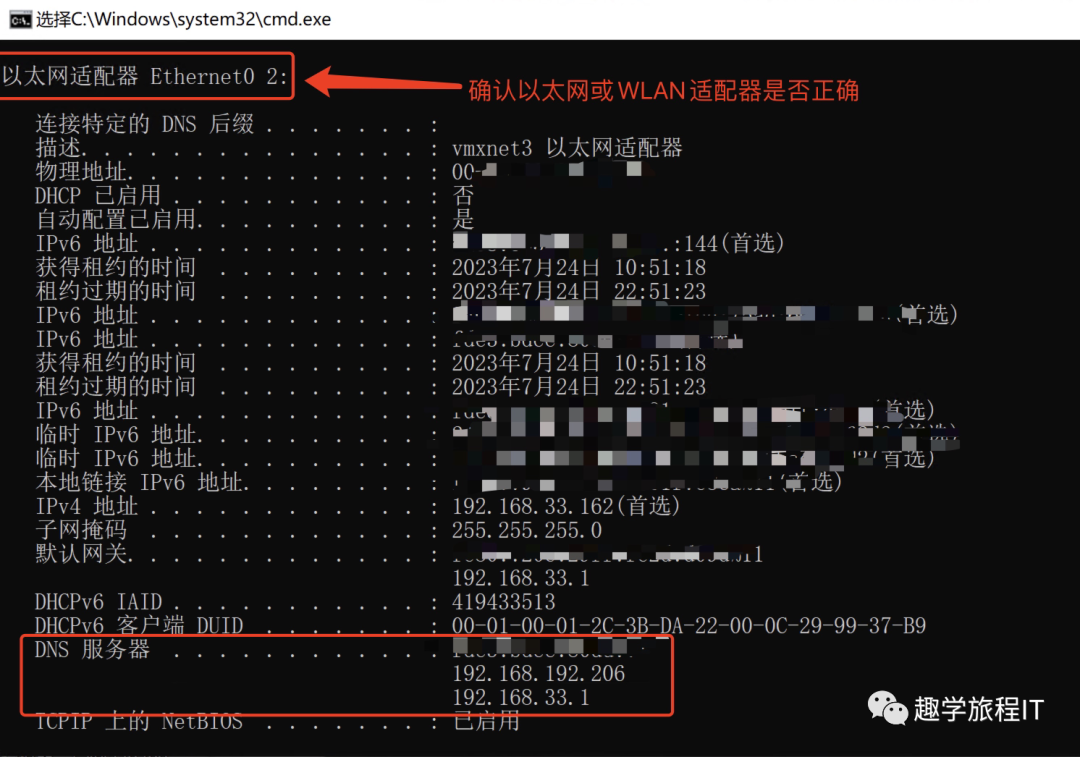
可以看到DNS服务器显示192.168.192.206和192.168.33.1,一般来说,没有手动设置过指定DNS,都会指向运营商的DNS。
Mac用户进入设置,点击已连接Wifi的详细信息
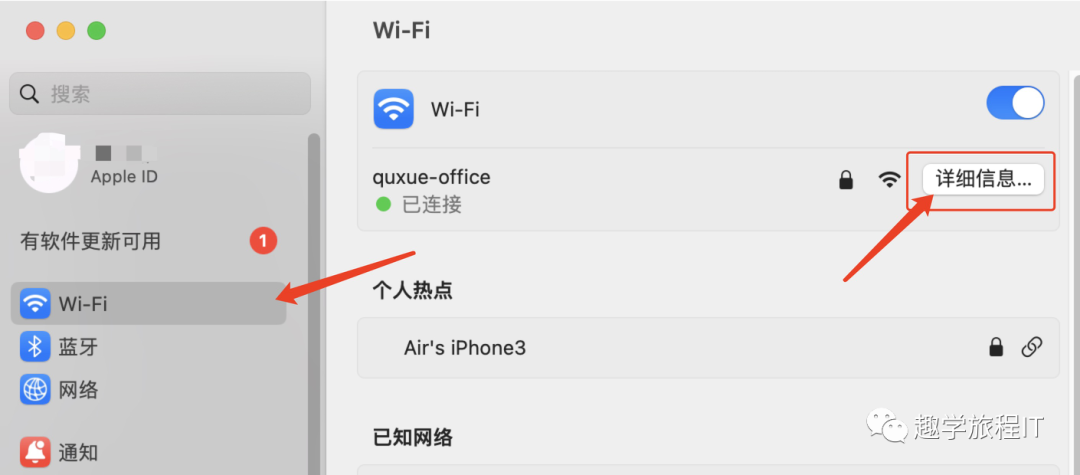
再点击DNS,即可查询
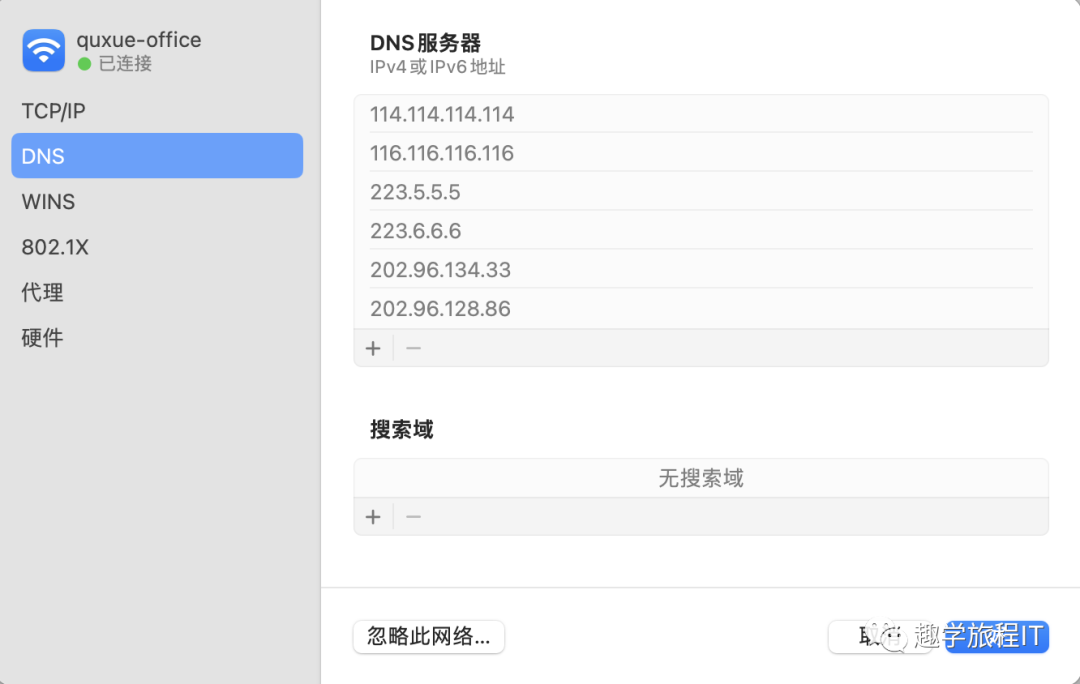
可以看到,DNS是手动设置过的。
02 获取运营商提供的DNS
一般来说,运营商提供的DNS是该地区较为稳定的
广州电信的DNS是202.96.134.33和202.96.128.86
这个基本上不用自己自行设置,因为路由器或者光猫拨号之后,自动下发的DNS就是该地区运营商提供的DNS。
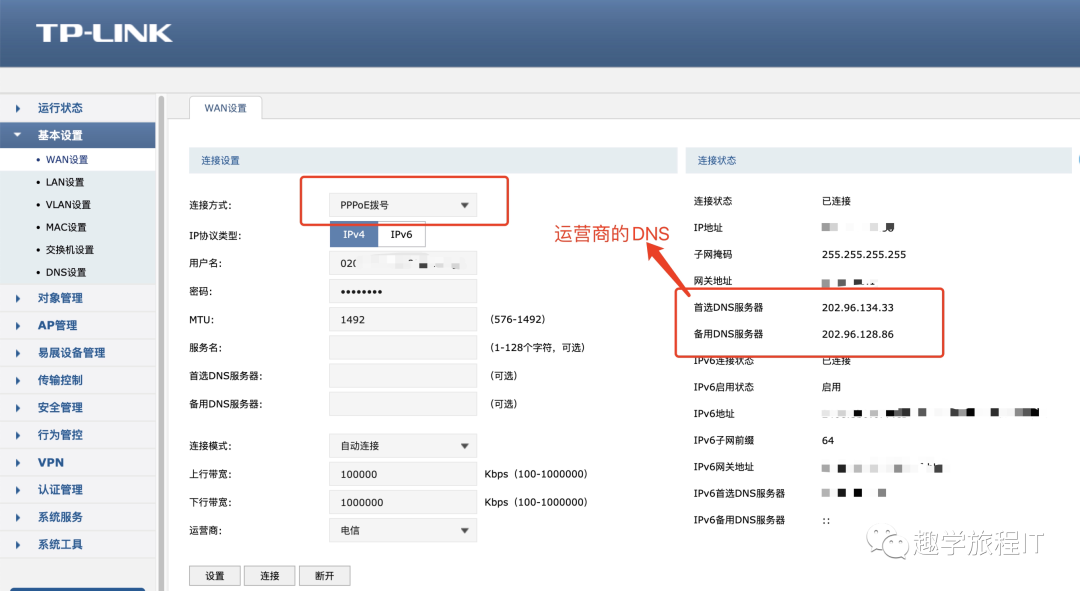
如果不确定DNS是多少,可以电话咨询当地宽带客服。
03 手动修改DNS
Windows用户可以进入网络适配器页面进行修改
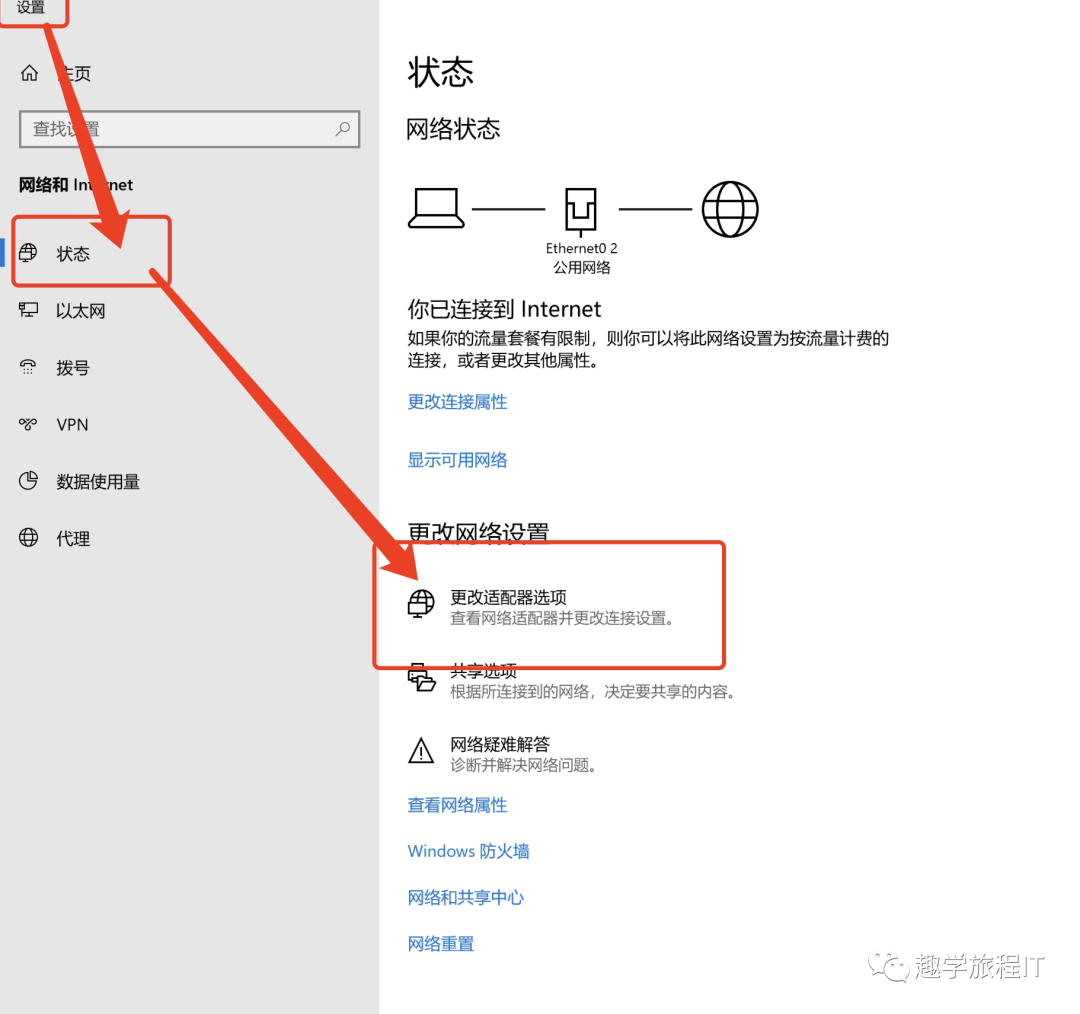
在对应的适配器上点击鼠标右键,选择属性

选择Internet协议版本4,把指定的DNS填入即可

修改好了之后,需要手动刷新一下,在运行框输入ipconfig /flushdns,回车
⚠️注意:ipconfig和/flushdns中间有个空格
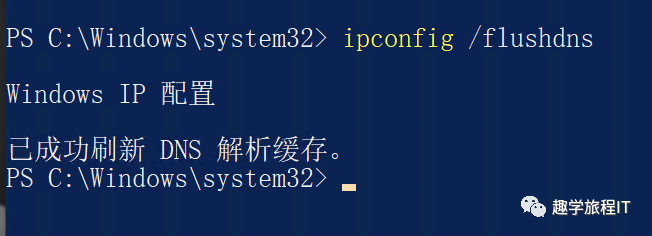
MacOS用户在此设置
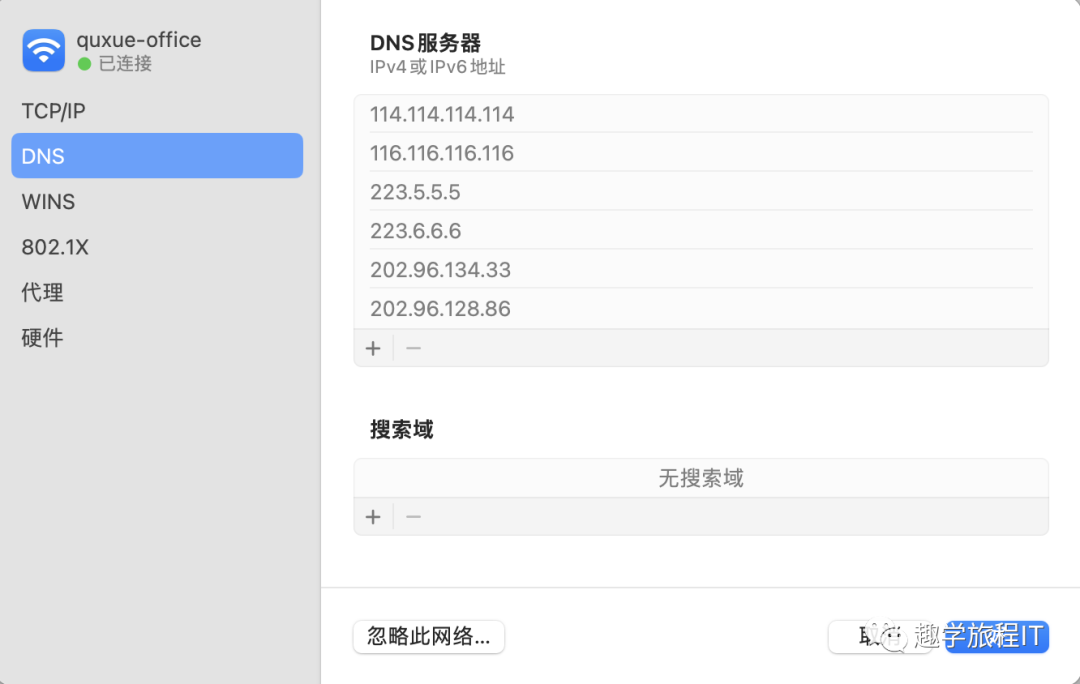
⚠️注意:电脑上修改DNS,仅对该电脑生效。
如果要针对所有接入Wifi的设备都生效,则需要在路由器管理页进行设置:
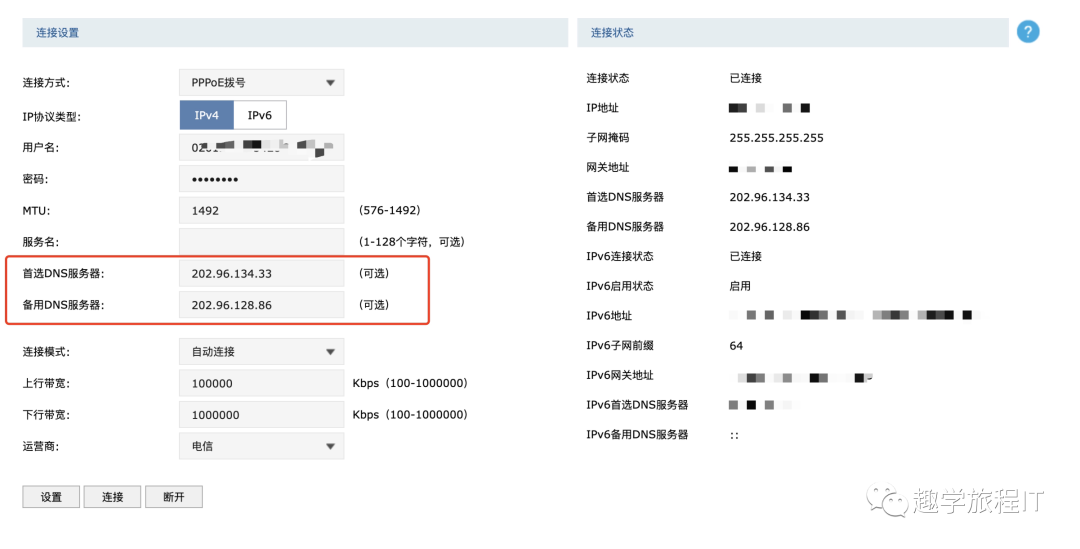
04 如何选择更快的DNS线路
测试哪条线路更快,那肯定得用到Ping命令,哪个延迟低,就选择哪个。
Windows用户按Win+R,输入CMD,回车
在运行框里输入Ping+空格+DNS地址,
比如:Ping 202.96.128.86
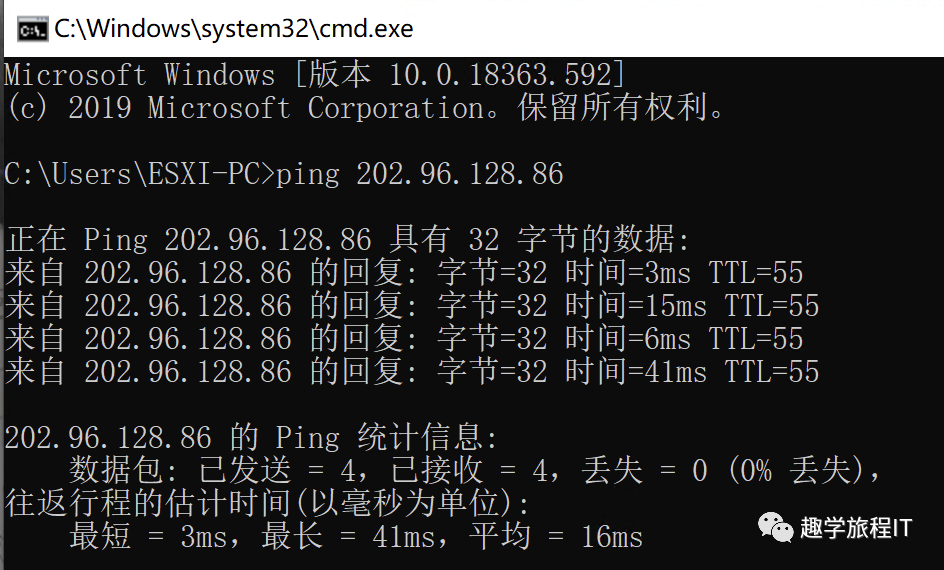
再Ping一个阿里云的公共DNS:223.5.5.5
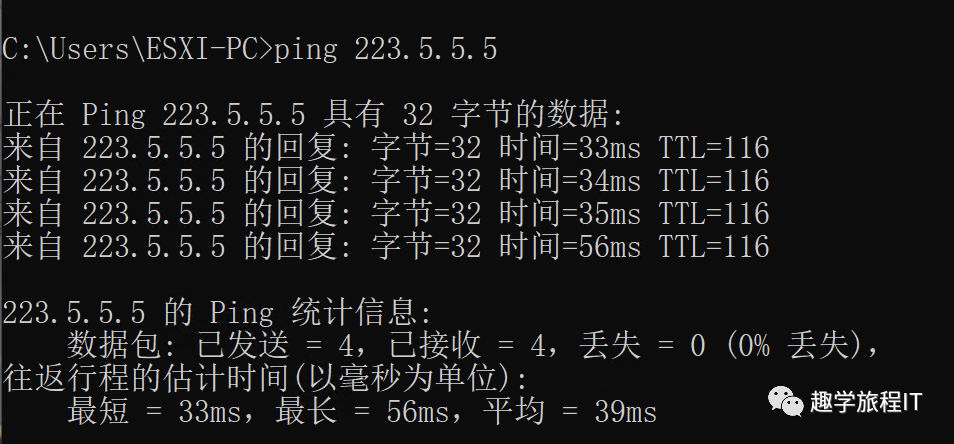
一般来说,Ping命令中的时间值越小越好,但如果时间值忽大忽小,证明网络波动很大,线路指向的DNS并不稳定,用哪个DNS的取舍得靠自己。
MacOS用户在终端里进行。

05 免费公共域名DNS列表
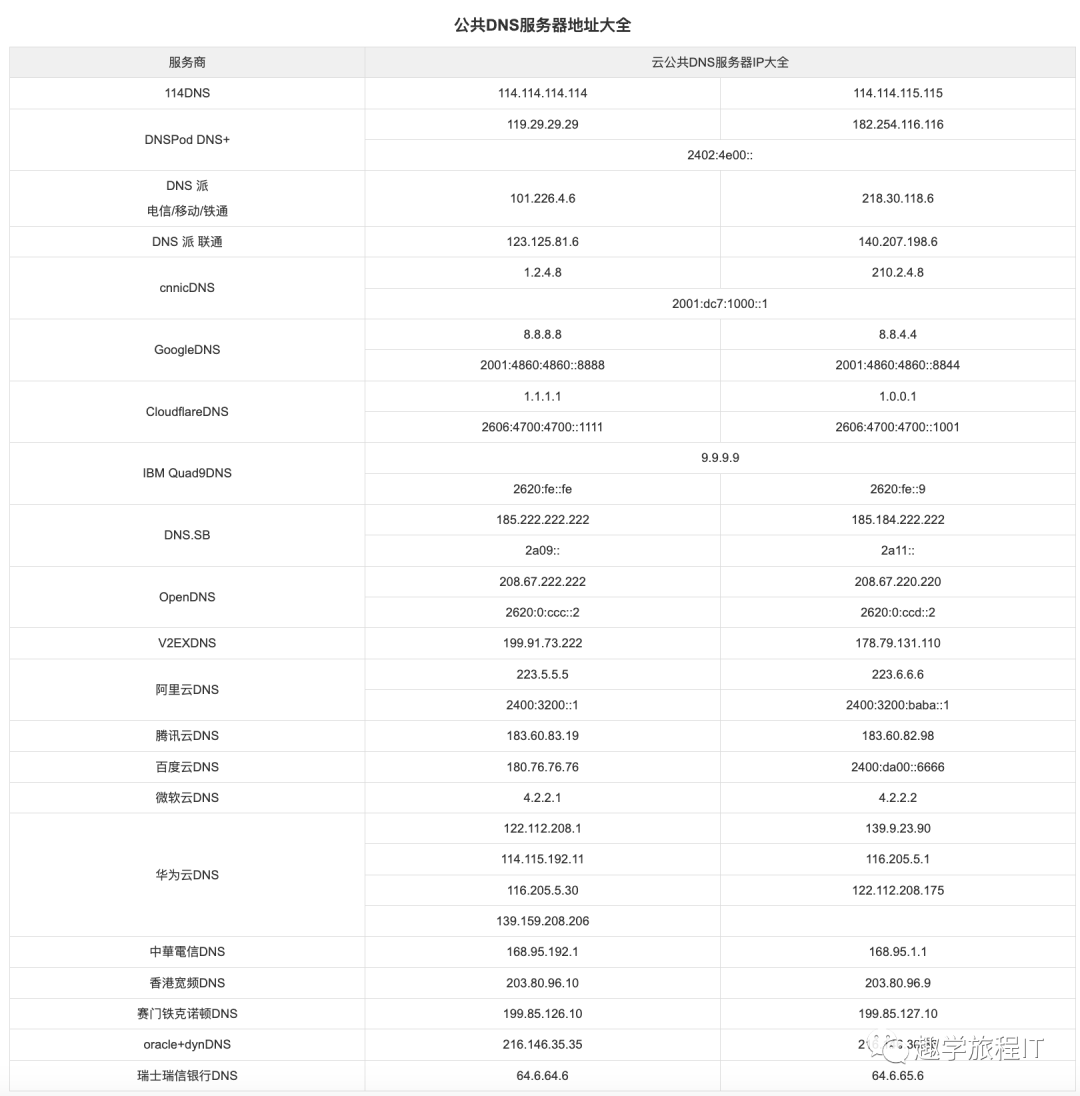
让学习变得有趣
让编程不再困难